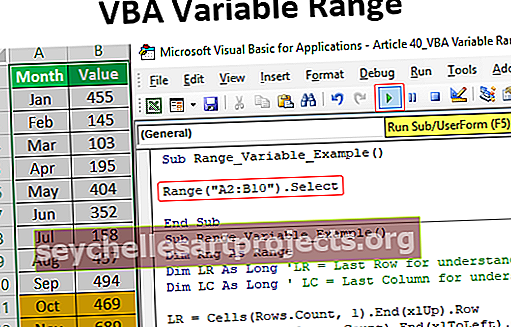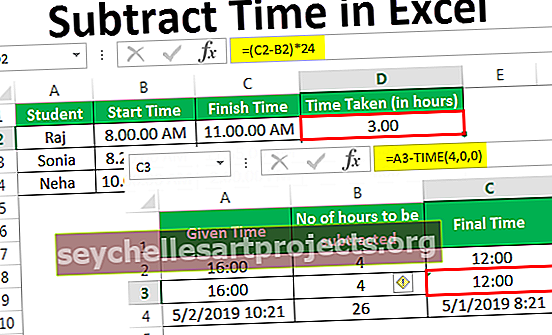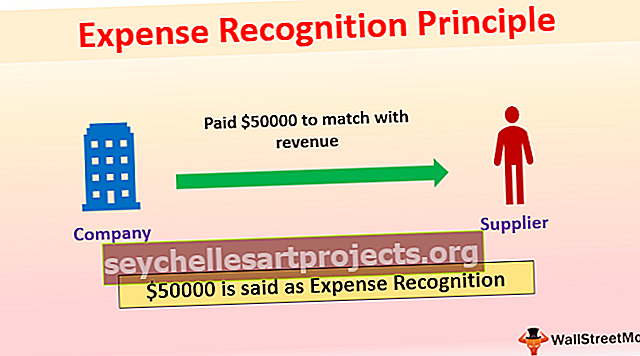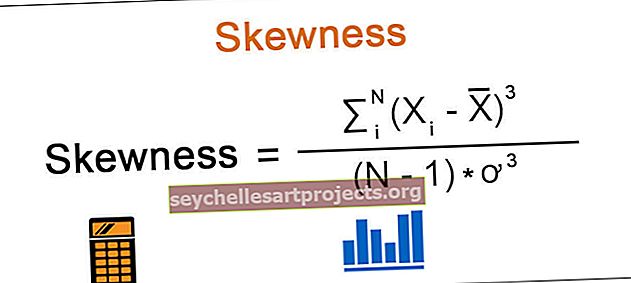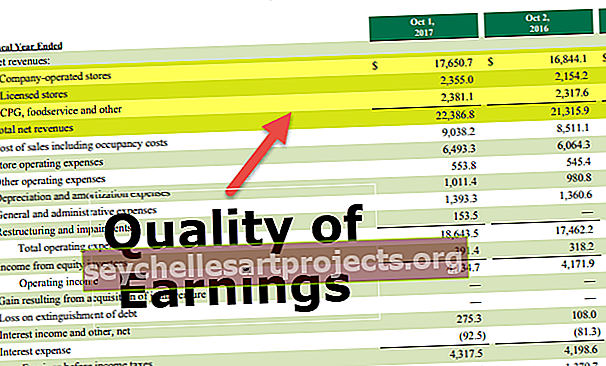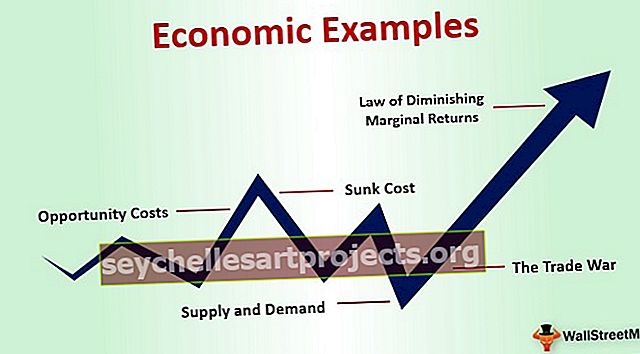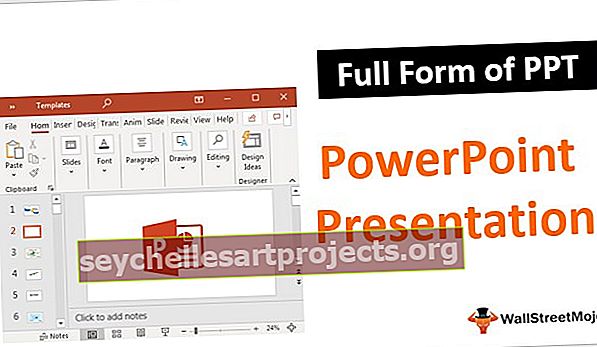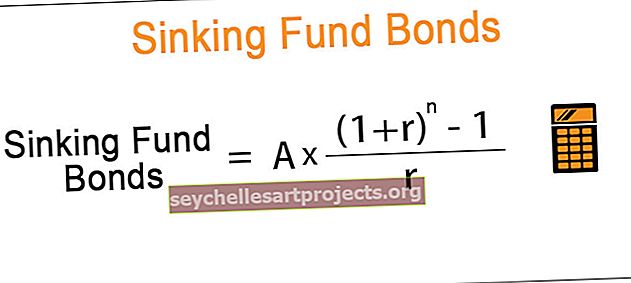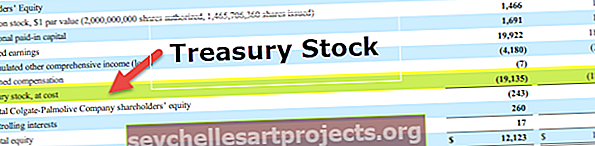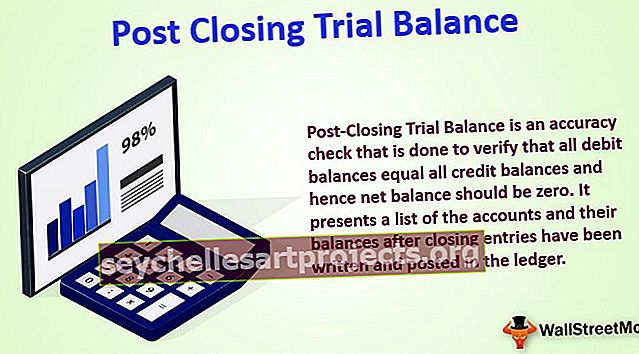„Excel Sum“ spartusis klavišas (Alt =) | Greitas spartusis įterpti sumos funkciją
SUM spartusis klavišas programoje „Excel“ („Alt“ ir „=“)
„Excel Sum“ spartusis klavišas yra labai paprastas, norint naudoti šį spartųjį klavišą, tiesiog vienu metu paspauskite „Alt“ ir „=“ langelyje, kuriame norime atitinkamų langelių sumos, atkreipkite dėmesį, kad duomenys, kurių suma yra suma, turėtų būti nepertraukiamo diapazono.
„Auto Sum“ naudojimas programoje „Excel“, norint sumažinti ciklo laiką

Tai yra spartusis klavišas, skirtas automatiškai susumuoti aukščiau nurodytus langelių skaičius. Gerai, išbandykime tai dabar. Užveskite žymeklį ten, kur turime taikyti „Excel“ sumos formulę, šiuo atveju formulės langelis yra A6.

Dabar laikykite nuspaudę klavišą ALT ir paspauskite lygybės ženklą.

Kaip matote, kai tik paspausite „Excel“ spartųjį klavišą, ji pritaikė SUM formulę, kaip nuorodą pasirinkdama aukščiau pateiktus langelius.
Paspauskite klavišą Enter, kad gautumėte rezultatą langelyje C6.

Panašiai naudojant ALT + =, mes galime automatiškai pritaikyti funkciją SUM, kad gautume aukščiau nurodytų langelių skaičių.
Skirtingi „Excel SUM Formula“ sparčiojo klavišo taikymo metodai
1 metodas - gaukite sumą žemiau langelio
Panagrinėkime tuos pačius duomenis, kuriuos matėme ankstesniame pavyzdyje. Pirmiausia pasirinkite langelių diapazoną nuo A1 iki A5.

Kadangi man reikia rezultato mano pasirinktoje langelyje A6, iki tos langelio.
Dabar paspauskite spartųjį klavišą ALT + = .

Kaip pastebėjote, jis nerodė jokios SUM funkcijos sintaksės, o tiesiog davė mums visą pasirinktų skaičių skaičių.
2 metodas - skirtuke Pagrindinis spustelėkite „Automatinė suma“
Apsvarstykime tuos pačius duomenis ir šiame pavyzdyje.
Užveskite žymeklį ant langelio C6.

Dabar eikite į skirtuką Pagrindinis ir paspauskite „Excel“ spartųjį klavišą AUTO SUM.

Kai tik spustelėsite „Auto Sum“, langelyje C6 galime pamatyti iššokančią SUM funkciją.

Taip galime pritaikyti klavišą Alt + =, kad pasiektume rezultatus.
„Auto Sum“ daugiau nei vieno stulpelio duomenys programoje „Excel“
Tarkime, kad skaičiai yra daugiau nei viename stulpelyje, taigi kaip šiuos skaičius pridėti.

Skaičius turime daugiau nei viename stulpelyje. Taigi, vieną kartą pasirinkite visus rezultatų stulpelius.

Dabar, pasirinkę rezultatų langelius, paspauskite ALt + =.

Ji pritaikė formulę paskutinei pasirinkimo langelei, dabar tiesiog nespauskite „Enter“, greičiau paspauskite „ Ctrl“ + „Enter“, kad ta pati formulė būtų taikoma visoms pasirinktoms langelėms.

Taigi, paspaudę šį sumos formulės spartųjį klavišą, gavome bendrą sumą visose pasirinktose ląstelėse.
Horizontali automatinė suma programoje „Excel“
Dabar pamatėme, kaip vertikaliems duomenims, ty stulpelių duomenims, pritaikyti „Excel“ automatinės sumos nuorodą. Apsvarstykite šiuos duomenis.

Dabar pasirinkite langelius nuo A1 iki E1.

Dabar paspauskite „Excel“ sumos formulės spartųjį klavišą, ty Alt + =, kad gautumėte automatinę sumą.

Kaip matome, šalia pasirinktų langelių langelio pritaikyta „Excel“ sumos formulės nuoroda.
Apribojimai
Vienas iš trumpojo klavišo sumos apribojimų yra tai, kad jis atsižvelgs į visas pirmiau pateiktas langelius, kol ras tik tuščią langelį. Pavyzdžiui, pažiūrėkite į žemiau esantį vaizdą.
Turiu duomenų nuo A1 iki A6 langelio, tačiau šiame diapazone yra tuščia ląstelė, ty A3 langelis.

Paspaudžiau spartųjį klavišą ALT + = Kadangi yra tuščias langelis, automatinė suma neatsižvelgė į visas pirmiau pateiktas langelius, kuriuose yra duomenų, ir grąžino tik pasirinktų langelių sumą.

Šiame pavyzdyje duomenys yra maži ir juos lengva identifikuoti, tačiau dideliuose duomenyse tai yra pavojingas triukas, todėl būkite atsargūs.